Как отключить мобильные уведомления Teams при использовании настольной версии
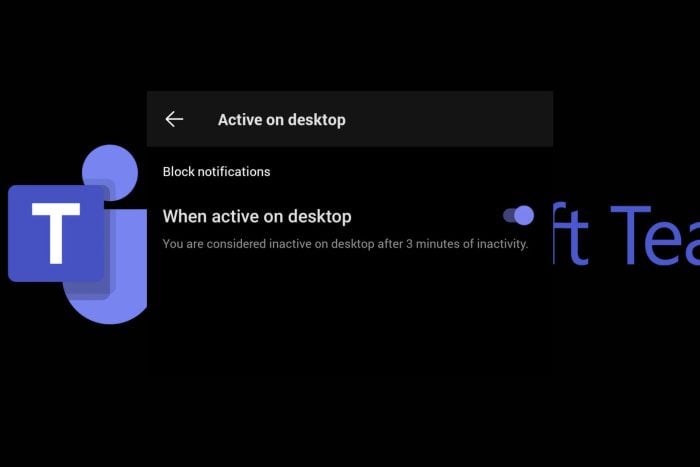 Когда вы находитесь в настольном приложении Microsoft Teams или веб-версии, вы можете отключить мобильные уведомления, потому что они не нужны на обоих устройствах, вызывая отвлечение.
Когда вы находитесь в настольном приложении Microsoft Teams или веб-версии, вы можете отключить мобильные уведомления, потому что они не нужны на обоих устройствах, вызывая отвлечение.
Как отключить мобильные уведомления в Teams при использовании настольной версии?
Android
- Запустите приложение Teams на своем мобильном телефоне.
-
Нажмите на иконку своего профиля в верхнем левом углу и выберите Уведомления .
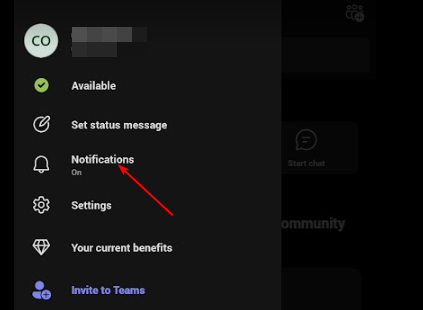
-
В разделе Блокировать уведомления нажмите на Когда активен на настольном компьютере .
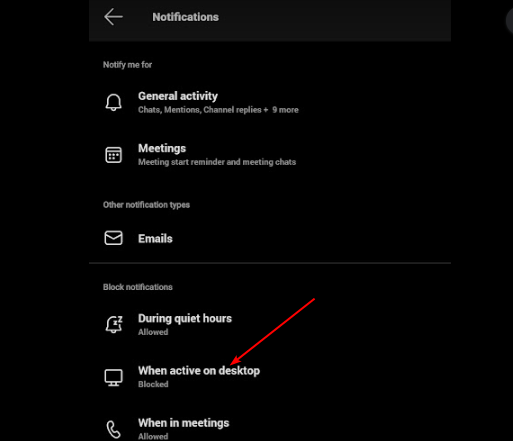
-
Переключите его, и теперь вы будете получать уведомления только на своем настольном компьютере.
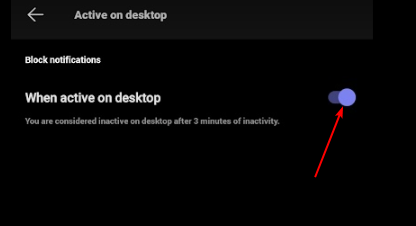
iPhone
- Запустите приложение Teams и нажмите на иконку Фильтр в верхнем правом углу.
-
Затем нажмите на иконку меню, а затем выберите Уведомления .
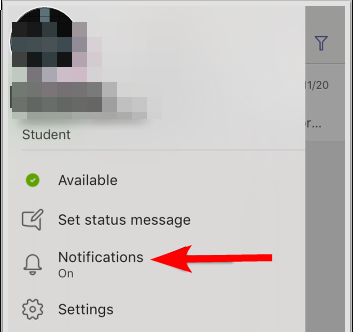
-
Установите галочку на опции Когда я не активен на настольном компьютере и отмените выбор всех опций уведомлений.
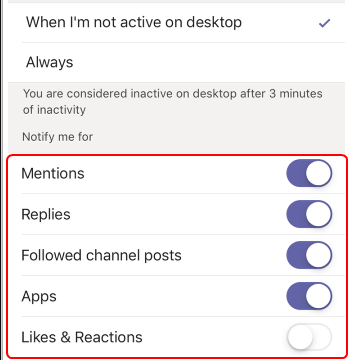
Теперь вы будете получать уведомления только на своем настольном приложении. Однако, если вы неактивны на своем настольном компьютере более трех минут, эта настройка будет отменена, и вы снова начнете получать уведомления на своем мобильном устройстве. Читайте больше на эту тему
- Каналы Microsoft Teams получают встроенные ответы, рабочие процессы с поддержкой эмодзи и многое другое
- Microsoft Teams добавляет поток новостей в стиле социальных сетей для индивидуальных обновлений
- Microsoft запускает дашборд состояния клиента Teams, чтобы помочь администраторам быстрее обнаруживать и исправлять проблемы
- Управление приложениями на основе правил будет доступно в Центре администрирования Microsoft Teams
- Microsoft Teams теперь отображает чат в режиме совместного использования экрана, частно для ведущего
Вы можете управлять своими уведомлениями Teams, особенно если хотите установить разные звуки для входящих уведомлений, чтобы различать отправителей.
Говоря об уведомлениях, бывают случаи, когда ваши уведомления Teams могут не исчезать. В таких случаях может быть сбой в приложении, поэтому попробуйте сбросить его и посмотрите, вернутся ли ваши уведомления в норму.
И это еще не все, когда речь идет о Microsoft Teams. Вы также можете воспользоваться его AI-функциями, чтобы автоматизировать свои задачи и работать более эффективно.
Вот и все! Быстрые способы управления вашими уведомлениями, чтобы вы не упустили ни одно новое сообщение и не переключались с одного устройства на другое.
Нам было бы интересно узнать ваше мнение об уведомлениях Microsoft Teams. Вы предпочитаете получать их на обоих устройствах или отключаете, когда находитесь на одном? Поделитесь своими мыслями с нами в комментариях ниже.













